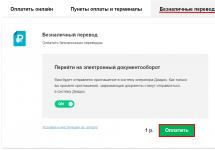Трансляция телепередач может осуществляться посредством самых разных технологий. В числе тех, что уверенно набирают популярность в России — IPTV. Данный формат вещания предполагает использование в качестве основного ресурса для передачи данных онлайн-каналы. Каковы принципы работы IPTV? Каковы нюансы настройки оборудования, предназначенного для организации просмотра телепередач в соответствующем формате?
Сущность IPTV
Что такое IPTV? Данная технология позволяет транслировать телевизионные сигналы посредством интернет-канала. При этом задействования каких-либо дополнительных коммуникационных ресурсов — антенны или - не требуется. Основное преимущество, которое дает IPTV, — возможность формировать картинку исключительно высокого качества в сопровождении прекрасного звука.
Также посредством различных онлайн-инструментов телевидение в соответствующем формате может быть интерактивным. Телетрансляции, которые осуществляются с помощью IPTV, зритель может записывать или, например, заносить в закладки (если функции телевизора это позволяют делать).
Любое количество каналов
Что такое IPTV? Это возможность организовывать передачу каналов практически в любом количестве (при достаточной пропускной способности кабеля провайдера). Соответствующий формат вещания позволяет просматривать передачи не только через телевизор, но также и посредством компьютера и многих других девайсов — планшетов, смартфонов.
Технология передачи данных
С технологической точки зрения трансляция телепередач через IPTV осуществляется в одном из популярных файловых форматов, например MPEG4. С помощью специальных технических средств соответствующие потоки мультимедиа дешифруются и преобразуются в сигналы, распознаваемые обычным телевизором. Либо, если девайс, с помощью которого осуществляется просмотр, — компьютер, сразу же передаются в программу-плеер.

Специфика трансляции
IPTV-каналы, подобно интернет-сайтам, имеют свои адреса. Выглядят они обычно в таком формате — udp://@1.1.1.1:x (вместо соответствующих цифр и буквы в конце адреса прописываются те, что установлены провайдером). Трансляция осуществляется в так называемом формате «мультикаст»: то есть к устройству, раздающему поток вещания, может подключаться одновременно сразу несколько девайсов и получать одинакового качества картинку. В этом отличие этого формата передачи данных от онлайн-просмотра видео, когда возможность одновременного просмотра ролика с разных устройств ограничена провайдера.
Что такое IPTV, мы выяснили. Теперь изучим нюансы, касающиеся настройки устройств, с помощью которых пользователь может просматривать телеканалы в соответствующем формате.
IPTV через роутер
Современные провайдеры, как правило, организуют трансляцию телепередач в формате IPTV через роутер — устройство, способное «раздавать» интернет, а также в данном случае «мультикаст» на разные девайсы — по проводам или Wi-Fi-каналам. Какова специфика соответствующего механизма? Что такое IPTV в роутере?
Встроенная поддержка стандартов
Большинство современных маршрутизаторов включают поддержку рассматриваемого стандарта телевизионного вещания на уровне аппаратных компонентов и низкоуровневого ПО. Все, что необходимо сделать пользователю, — это корректно задействовать соответствующую функцию девайса. Алгоритм решения этой задачи сильно зависит от конкретного устройства, от стандартов, принятых тем или иным производителем роутера. Изучим специфику настройки некоторых популярных в России девайсов данного типа.
Роутеры ASUS: настройка IPTV
Что такое IPTV в роутере, мы определили — это реализованная брендом-производителем устройства аппаратно-программная поддержка соответствующего формата вещания. Компания ASUS — в числе мировых лидеров рынка в сегменте и она также выпускает устройства, совместимые с IPTV. В России распространены роутеры ASUS RT-G32. Изучим, какова специфика настройки данного устройства в части задействования функции транслирования интерактивного телевидения.

Специалисты выделяют несколько возможных способов настойки данного девайса от ASUS. Для реализации первого необходимо, прежде всего, войти в онлайн-интерфейс управления устройством. Как правило, для этого необходимо набрать в любом браузере адрес 192.168.1.1 (или тот, что будет указан в прилагающейся к роутеру инструкции), после — ввести логин и пароль, чаще всего и тот, и другой — admin (но могут быть и другие — опять же смотрим руководство пользователя).
На странице онлайн-интерфейса управления маршрутизатором необходимо войти в пункт ЛВС, после выбрать вкладку «Маршрут». Затем поставить галочку (или, если угодно, «радиокнопку») напротив пункта об активизации многоадресной маршрутизации. После этого сохраняем настройки, нажав кнопку «Применить». Следующий шаг — необходимо определить порт роутера, с помощью которого будет осуществляться трансляция IPTV-каналов. Для этого необходимо в окне онлайн-интерфейса управления девайсом выбрать WAN, затем — пункт «Интернет-соединение», после чего указать необходимый номер порта.
Есть и другой вариант, с помощью которого можно настроить IPTV-трансляцию через рассматриваемый девайс. Для этого вновь нужно зайти в раздел ЛВС, после чего выбрать пункт «Маршрут». Затем ставим галочку, подтверждающую активизацию многоадресной маршрутизации. После этого в пункте IPTV UDP необходимо выбрать номер порта — можно поставить любой. После этого сохраняем настройки, нажав кнопку «Применить».
Рассматриваемый девайс от ASUS — конечно же, не единственный, в котором реализована поддержка IPTV. Что это такое, мы теперь знаем. Изучим также и иные распространенные на российском рынке маршрутизаторы в аспекте корректной настройки в них соответствующего стандарта телевизионного вещания. В числе иных лидеров мирового рынка роутеров — компания D-Link. Среди наиболее популярных в России маршрутизаторов от данного бренда — модели DIR-615 и DIR-320. Рассмотрим подробности их настройки.
Роутеры D-Link: настройка IPTV
Так же, как и в случае с девайсом от ASUS, заходим, прежде всего, в онлайн-интерфейс управления устройством (адрес, с помощью которого можно получить доступ к нему, а также логин и пароль смотрим в руководстве пользователя, прилагающемся к роутеру). Интерфейс рассматриваемого маршрутизатора, в отличие от того, что инсталлирован для работы с девайсами от ASUS, — англоязычный.

Первым делом нужно зайти во вкладку Advanced (то есть «Дополнительные настройки»), затем — в Advanced Network. После этого необходимо поставить галочки напротив пунктов Enable UPnP ("Включить UPnP"), а также Enable Multicast Streams. После этого сохраняем соответствующие настройки. В принципе, на этом работа с маршрутизатором в части активизации требуемой функции завершена.
Некоторыми нюансами характеризуется настройка IPTV в другом популярном роутере от D-Link — модели DIR 320. В чем его специфика? Каким образом в роутерах осуществляется поддержка такое, мы уже знаем. Общие принципы обеспечения совместимости маршрутизатора с соответствующей технологией в данном случае не отличаются от таковых, что реализованы в других роутерах.
Однако интерфейс данного роутера отличается от других тем, что в нем непосредственно не отображаются пункты, называемые IPTV или Multicast, позволяющие пользователю однозначно их распознать как те, что нужны для настройки телевидения в соответствующем формате. Однако поддержка технологии IPTV в данном роутере осуществляется в полной мере. Фирма D-Link, выпустившая устройство, конечно же, знала на момент его вывода на рынок, что такое IPTV-телевидение, и обеспечила совместимость девайса с ним.
Первое, что необходимо сделать в процессе DIR-320, — это, войдя в онлайн-интерфейс (способ доступа к нему тот же, что и в случае с предыдущими девайсами — через браузер по адресу, логину и паролю, что указаны в руководстве), найти параметры подключения к интернету и активизировать в них опции IGMP и NAT.
После этого специалисты рекомендуют действовать по следующему алгоритму. Нужно удалить действующее WAN-соединение - для того, чтобы вместо него затем настроить новое. Для этого необходимо перейти в пункт WAN, после чего нажать кнопку «Удалить». В списке соединений после этого не должно ничего отображаться. Сохраняем соответствующие изменения.
Далее выбираем в онлайн-интерфейсе управления девайсом пункт «Дополнительно», затем — VLAN и Lan. После этого выбираем порт Lan и удаляем тот, что прописан под номером 4. Останутся, таким образом, только порты 1, 2 и 3. После этого сохраняем соответствующие изменения. В меню VLAN должны отобразиться только оставшиеся порты. Необходимо вновь нажать кнопку «Сохранить» - ту, что расположена сверху справа, после чего девайс должен будет перезагрузиться.
Что такое IPTV? Это, прежде всего, распространяемых отдельно от основного интернет-канала. Поэтому для организации его трансляции необходимо направить сигнал провайдера на отдельный порт. Добавляем, таким образом, к LAN под номером 4. Необходимо выбрать пункт «Дополнительно» в онлайн-интерфейсе управления роутером. Откроется окно, в котором будет список портов — из них и нужно выбрать тот, что имеет номер 4. Его добавляем к VLAN-wan. Сохраняем изменения.

После всех произведенных действий необходимо перейти в пункт «Сеть» онлайн-интерфейса, там выбрать опцию «Соединение», после чего создать подключение WAN, используя параметры от провайдера.
Современные решения в области IPTV
Итак, мы определили, что такое IPTV-телевидение, узнали, каковы нюансы его настройки при использовании популярных роутеров. Конечно, соответствующий формат вещания может быть реализован в самых разных вариантах. Так, например, существует такое решение, как SS IPTV, или Simple Smart IPTV. Это приложение, адаптированное для телевизоров LG. Что такое Smart IPTV с точки зрения основных функций? Прежде всего это инструмент, который дает пользователю возможность получить доступ к самому широкому спектру каналов, а также с комфортом просматривать их. Что такое SS IPTV с точки зрения дополнительных функций? Это инструмент, который позволяет, наряду с телевизионным контентом, также получать доступ к видео из соцетей и популярных хостингов.

Классические инструменты
SS IPTV — пример инновационного решения. Многие пользователи также охотно задействуют «классические» инструменты, такие как IPTV-каналы. Какова их специфика? Что такое IPTV-каналы? В начале статьи мы отметили, что трансляции в соответствующем формате имеют свой адрес, похожий на соответствующий атрибут вебсайта. Каждый из них соответствует отдельному IPTV-каналу. Данные адреса, к примеру, можно использовать для получения доступа к трансляциям через компьютер.
На основе каналов можно формировать плейлисты. Что это такое? IPTV? Это списки каналов, которые сформировал для себя сам пользователь — подобно тому, как он может это делать в мультимедийных проигрывателях или онлайн-сервисах прослушивания аудио или просмотра видеороликов.
Приставки
Многие любители интернет-телевидения любят использовать специальные приставки для просмотра каналов. Какова их специфика? IPTV-приставка — что это такое? Это девайс, который позволяет передавать сигнал от провайдера в соответствующем потоковом формате на телевизор напрямую. Таким образом, отпадает необходимость в настройке роутера.

Услуги по организации ТВ-трансляций через интернет оказывает большинство крупнейших интернет-провайдеров России. Благодаря им очень многие граждане знают, что такое IPTV. "Ростелеком", ТТК и иные гиганты IT-рынка успешно поставляют соответствующие сервисы по всей стране. Интернет-телевидение становится одним из самых популярных форматов вещания в России.
Доброго времени суток Хабросообщество. Посетила идея подключить хороший скоростной интернет для дома, чтобы смотреть независимое от интернет провайдера IPTV (OTT TV). IPTV от двух интернет провайдеров которые были не устраивало. У первого было 19 каналов. У второго 38, но их можно было смотреть только через браузер. Хотелось найти какого-либо платного независимого поставщика услуг IPTV (OTT TV) (а не собирать на просторах сети бесплатные плейлисты, которые банятся ежедневно), чтобы загрузить его плейлист в VLC media player"а и жить счастливо, имея скоростной интернет и платное независимое от интернет провайдера IPTV (OTT TV).
Я нашел 4 таких независимых поставщика услуг IPTV (OTT TV):
О компании:
Головной офис в Лондоне, а тех. поддержка в Германии. Кроме классического IPTV на компьютере, продает также свои приставки для телевизоров (доставку которых оплачиваешь ты сам).
Есть возможность получить бесплатный пробный доступ на 3 дня (http://kartina.tv/glossary.php?id=17). Если раньше его высылали на емеил (после авторизации через социальные сети), то теперь надо получить скретч-карту, стереть защитный слой и активировать промо-код. Скретч-карты дают только промоутеры и распространители.
Количество каналов:
145 каналов, 17 радиостанций + видеотека (в которой не так уж много фильмов и в основном не топовые новинки)
Цены:
Годовая подписка 174 евро (что примерно равно 7609 рублей в год / 634 рубля в месяц).
Плюс еще 54 евро (что примерно равно 2361 рублей) за самую дешевую приставку к телевизору (если она нужна).
Что в итоге:
Всего три способа просмотра:
1) Через браузер
Скриншот в спойлере:
Но смотреть через браузер как-то неудобно на мой взгляд, сохраняется ощущение чего-то не того.
2) Через свой собственный IPTV player для компьютера (KartinaTV Player)
Скриншот в спойлере:

3) Через свой собственный IPTV player для устройств на iOS / Android (причем почитав отрицательные отзывы по поводу него можно сделать вывод, что способов просмотра только два)
Я написал в тех. поддержку Kartina TV вопрос, как открыть их IPTV в VLC media player"е, но они меня технично отбрили: «Теоретически наверное это сделать можно, но вам надо будет настроить VLC media player самому».
О компании:
Опять же компания не местная, находится где-то в Германии.
Бесплатный пробный доступ (правда только на 5 каналов).
Количество каналов:
Примерно 32 канала + видеотека
Цены:
Годовая подписка 92.88 евро (что примерно равно 4061 рубль в год / 338 рублей в месяц).
Что в итоге:
Количество каналов бедновато.
Один способ просмотра - только через браузер. Сначала вчитывался в инструкции по установке VLC media player"а на их сайте, но это только лишь для того, чтобы браузер подхватил от него плагин. Одним словом через VLC media player смотреть нельзя.
Скриншот в спойлере:

О компании:
Находится где-то в США. Сервис не предоставляется на территории России (но тот кто хочет, может обойти - судя по форумам). В основном втюхивают свои ТВ приставки.
Количество каналов:
По словам рекламы на сайте - более 500 + видеотека (но на деле наверное полезных будет также около 150). Точный перечень каналов не нашел.
Цены:
Самая дешевая приставка + 1 год просмотра стоит 326.63 долларов (что примерно равно 10484 рубля в год / 873 рублей в месяц)
Что в итоге:
Опять просмотр только через браузер (не рассмаривая ТВ приставки). Опять через VLC media player смотреть нельзя (хотя они требует его установить для плагина).
Скриншот в спойлере:

Возможно будут проблемы при оплате из России.
О компании:
Компания находится в США во Флориде. Сервис не работает в России, Украине и странах СНГ. Как сказала девочка-консультант: «Это связано с проблемами законодательства вашей страны». Конечно теоретически можно использовать разные прокси-серверы и перенаправлять трафик, но это уже излишество.
Количество каналов:
Примерно 200 каналов (по их словам, т.к. полного списка мне посмотреть и не удалось)
Цены:
Годовая подписка 143.99 долларов (что примерно равно 4622 рубль в год / 385 рублей в месяц).
Что в итоге:
И снова возможность просмотра только через браузер (хотя требуется установка VLC media player"а для того, чтобы установить плагин от него).
Дополнение 1) Ракета-ТВ
(http://raketa-tv.com)(Фидбек от akira)О компании:
Работает через ACE Stream Media (необходимо установить). Есть бесплатный просмотр через браузер (при регистрации на сайте добавляются дополнительные каналы) и Vip-абонемент (с ним: 1 - убирается вся реклама с сайта; 2 - появляется возможность просмотра на различных устройствах; 3 - ускоряется буферизация каналов, т.е. они не должны подтормаживать).
Количество каналов:
Примерно 200
Цены:
2,99 евро (примерно 134 рубля) за месячный Vip-абонемент
35,88 евро (примерно 1617 рублей) за годовой Vip-абонемент
Что в итоге:
По сути является торрент тв, где пользователи сами транслируют свои каналы (трансляции) друг другу. Все это буферизуется и раздается остальным. При покупке Vip-абонемента появляется возможность просмотра на различных устройствах помимо браузерного (VLC media player, Samsung Smart TV, Android, Apple (OS X), Linux, Dune HD, MAG 250/Aura HD, Dreambox). Плейлист при этом работает через Proxy. Раз в пару минут слегка подтормаживает. Так как использую бесплатный просмотр через браузер, не могу сказать о том, пройдет ли это подтормаживание при покупке VIP-абонемента. Но даже просто зарегистрировавшись на сайте - вы будете иметь больное количество каналов.
Скриншот в спойлере:

Дополнение 2) Pro-tv.net
(http://pro-tv.net)(Фидбек от Коллеги с работы)О компании:
Транслирует потоки каналов, которые раздают люди или еще кто-то, через браузер.
Цены:
Бесплатный просмотр.
Что в итоге:
Просмотр только через браузер. Других альтернатив нет.
Скриншот в спойлере:

Дополнение 3) Zargacum.net
(http://zargacum.net)(Фидбек от Коллеги с работы)О компании:
Посоветовал коллега, так как у них пока бесплатный бета-тест IPTV. Надо зарегистрироваться.
Количество каналов:
68
Цены:
Указаны на сайте.
Что в итоге:
1) Работает через браузер.
Скриншот в спойлере:

2) Также прекрасно работает через VLC media player через плейлист (генерируется на сайте).
Выводы:
В комментариях можно увидеть «настоящий» и «живой» фидбек от пользователей Хабра, в котором много интересных и действительно хороших решений. К сожалению свободного времени, чтобы их все рассмотреть практически нет. По этой причине я просто добавил их в пост в виде списка ниже. Всем написавшим в комментариях - огромное спасибо.С помощью списка каналов для проигрывателя IPTV Player вы сможете смотреть телевизионные эфиры на своем компьютере, .
Рассмотрим детальнее, как провести первую настройку плеера, откуда брать плейлисты IPTV и что еще можно делать в этом проигрывателе.
Cодержание:
Что такое IPTV и что оно умеет?
IPTV – это протокол интернет-телевиденья, с помощью которого ТВ-каналы транслируются прямо на вашем компьютере.
Для воспроизведения контента требуется , который поддерживает протокол.
IPTV предоставляет пользователям источники на онлайн-воспроизведения потокового видео, поэтому скорость, качество и точность показа программы в первую очередь зависят от .
Принцип работы IP-телевидения заключается в отправке на клиентский компьютер одной телепрограммы.
Поток воспроизведения изменяется только в том случае, если вы переключаете канал.
Тогда система выполняет уже новый запрос.
Таким образом IP-вещание является более быстрым и качественным, чем использование обычного телевизора, который передает полный список каналов одновременно, значительно ухудшая итоговое качество картинки.
Интернет-телевидение невозможно посмотреть в браузере, так как глобальная сеть – это всего лишь среда для передачи ссылок на воспроизведение .
На сегодняшний день IPTV – это самый оптимальный вариант для просмотра каналов по соотношению скорость/качество.
К тому же, использование интернет-телевидения абсолютно бесплатно, не требует подключения к провайдеру и покупки дорогостоящих пакетов телеканалов.
- Интерактивность . Пользователь может поставить воспроизведение канала на паузу и при повторном включении не потерять кусок эфира. Воспроизведение продолжится с точки остановки. Так вы не пропустите любимый фильм, передачу или выпуск новостей;
- Минимальное количество устройств для воспроизведения . Вам не нужен ни телевизор, ни специальный передатчик. Только компьютер с выходом в интернет и мультимедиа плеер, который можно у становить бесплатно;
- Минимальные потери в качестве. Благодаря работе цифрового сигнала вы видите более четкую картинку. постепенно стали использовать цифровую технологию передачи сигнала, но даже сегодня все еще можно встретить массу устройств с поддержкой аналоговой технологии;
- Неограниченное количество телеканалов и передач . Выбирайте канал любой страны и её региона. В сети доступны плейлисты с сотнями каналов на разных языках и любой тематики. За них вам не придется платить деньги, как это бывает при использовании пакетов телеканалов от провайдера.
- Ограниченное количество программ , которые работают с такой технологией передачи данных;
- Плейлисты со временем могут становиться неактивными , ведь представители канала имеют право потребовать закрытия источника. Из-за этого приходится постоянно искать самые свежие плейлисты IPTV;
- Часто встречаются задержки в воспроизведении. К примеру, программа на конкретном канале вашего IPTV-плеера может на несколько секунд или минут отставать от реального эфира.
Настройка IPTV Player
Для работы со списками IPTV вам понадобится специальный плеер, поддерживающий протокол передачи данных.
Наиболее популярное и стабильное приложение – это IPTV Player.
Загрузить программу можно с официального сайта разработчика по ссылке http://borpas.info/iptvplayer

Для начала работы с программой скачайте и установите ее на своем компьютере.
Затем откройте ярлык плеера на рабочем столе или через меню «Пуск» .
Прежде чем начинать воспроизведение потокового видео, следует изменить несколько настроек в программе.
Для перехода в окно конфигурации нажмите на сочетание клавиш CTRL и P .
Затем откройте вкладку общих настроек.

В графе «Сетевой интерфейс» введите ваш IP-адрес.
Его можно узнать, позвонив провайдеру или воспользовавшись командной строкой (команда ipconfig).
Если для подключения к интернету , в настройках программы напротив поля «Сетевой интерфейс» выберите значение «Авто» .
Теперь программа готова к работе.
Вы можете загружать и открывать списки каналов IPTV.
Возможности приложения:
1 Воспроизведение плейлистов в формате M3U, HLS, RTMP, UDP, HTTP;
2 Применение настроек для канала ил всего плейлиста целиком;
3 Удобный режим просмотра списка доступных каналов;
4 Автоматическая распаковка содержимого плейлиста;
5 В качестве пульта управления программой можно использовать любой смартфон или планшет.
Помимо IPTV Player , вы можете воспроизводить телеканалы с помощью VLC Media Player или All Player .
Скачивание списков каналов
Скачивание и установки плеера для присмотра каналов недостаточно.
Еще понадобится скачать специальный плейлист со списком каналов. Наиболее распространённый формат такого плейлиста – M3U .
В поисковике моно найти огромное количество сайтов, которые предлагают скачать списки каналов.
В процессе поиска главное обращать внимание на дату добавления записи на сайте – чем она новее, тем большая вероятность получить работающий плейлист.
Со временем доступ к бесплатному стриму каналов из источника может быть отключен по заявлению правообладателя , поэтому скачивать новые списки каналов нужно регулярно.
Если вы уже скачали плейлист и не все его каналы работают, это нормально.
Как правило, в каждом источнике есть 10%-20% процентов нерабочих ссылок.
Несколько ссылок на свежие плейлисты 2017-2018 годов:
Также, есть специальные веб-сервисы, на которых можно скачать актуальные списки каналов по странам.
На главной страничке вы можете выбрать страну, регион или отдельно полный список популярных спортивных каналов.

Самообновляемые плейлисты телеканалов на русском:
Чтобы открыть плейлист, достаточно кликнуть по нему два раза мышкой и в окне «Воспроизвести с помощью…» выбрать нужный плеер.
Также, можно запустить приложение, нажать на «Обзор» и «Открыть» , а затем в открывшемся окне проводника выбрать файл плейлиста.
В главном окне плеера появится список доступных каналов с их .
Дважды кликните на элемент списка, чтобы начать воспроизведение контента.

Для управления видео используйте панель навигации программы.
Доступны клавиши «Стоп» , регулирования громкости, перемотки и масштабирования.
IPTV на смартфоне
Воспроизводить IPTV каналы можно и на вашем смартфоне или планшете.
Для этого вам понадобится утилита IPTV.
Особенность программы заключается в ее автоматическом отображении списка каналов. Вам не нужно скачивать и обновлять плейлисты вручную.
Также, из общего списка каналов можно настраивать собственный перечень избранных станций, смотреть эфиры в режиме реального времени или же заходить в режим «Детские каналы».

Список каналов
Можно ли смотреть телевизор, не имея антенны? Еще несколько лет назад такой вопрос вызывал недоумение, но с приходом новых технологий ответ изменился и стал положительным. Для подключения интернет-телевидения не нужна антенна, не требуются антенные кабели и даже не нужен телевизор! Смотреть любимые телепередачи можно на любом устройстве, имеющем экран – компьютере, ноутбуке, планшете и даже на смартфоне! Как работает IP TV, что это такое и как его подключить быстро и без лишних трат?
Что такое IP-телевидение
Самое популярное заблуждение – интернет-телевидение – это просмотр телепередач на компьютере. Однако не стоит путать просмотр фильмов и телепрограмм в режим онлайн на официальных сайтах телекомпаний и всевозможных порталах. Также нельзя отнести к IP-телевидению популярные сегодня приставки для телевизора, работающие под управлением устройств Android.
IP TV – это вещание телевизионных передач по интернет-протоколу. Качество изображения и звука при таком доступе к телепрограммам намного лучше, благодаря особым форматам сжатия. В выше перечисленных примерах трансляция всегда идет с задержкой, а по протоколу IP TV можно смотреть онлайн репортажи и спортивные программы в реальном времени.
Если во время трансляции обычного телевидения все каналы транслируются одновременно, в IP TV по протоколу передается только запрошенный зрителем в данный момент. Отсюда – высокое качество с наименьшими потерями и расходами.
Система IP-телевидения включает головную станцию, телекоммуникационные сети и принимающие устройства абонента. Источниками контента служат спутниковые, кабельные или эфирные цифровые телевизионные каналы. Оборудование головной станции прообразовывает сигнал в протокол PDU и передает его по телекоммуникационным сетям на оборудование абонента.
Кому и для чего нужно интернет-телевещание
Казалось бы – зачем подключать IP TV, если в доме уже есть кабельное, спутниковое или эфирное телевидение? Причин много:
Это в несколько раз дешевле, чем развести на два и более телевизоров эфирное ТВ. Интернет-телевидение идеально подходит, если нужно настроить работу дополнительного телеприемника на кухне, в спальне, кабинете, детской комнате, ванной.
1. Это более чем в 10 раз менее затратно, чем покупать второй ресивер для разветвления спутникового сигнала.
2. IP-телевидение отрывает новые возможности выбора – не нужно оплачивать весь пакет, если хочется смотреть только один канал из него.
3. IP ТВ идеально подходит в качестве дополнительного телевидения и страховочного варианта на случай плохой погоды и проблем у основного провайдера.
4. Это самый недорогой и быстрый способ подключить телевизор к вещанию в частном доме, квартире, местах общественного пользования.
Преимущества интернет-телевидения
Прием телевизионных программ через интернет имеет массу преимуществ перед другими видами трансляции:
Нет необходимости в покупке и дорогостоящем монтаже антенны. Это актуально как для постоянного, так и для временного жилья, а также для офисов, гостиниц, мест общественного пользования.
* Выбор каналов не ограничен фиксированными пакетами – пользователь может выбирать любые и формировать персональные пакеты.
* Не нужно проводить дополнительные провода – достаточно того кабеля, по которому в дом (квартиру) подключен интернет.
* Низкая стоимость или абсолютно бесплатный доступ к просмотру (зависит от пакета каналов и условий провайдера).
* Отсутствуют помехи, вызванные слабым сигналом, его отражением, плохой погодой (ветер, гроза, сильные осадки).
* Высокое качество изображения и звука.
* Доступ к HD-каналам.
* Интерактивные возможности – обратная связь со зрителем, голосования, игры, викторины.
* Широкий диапазон дополнительных сервисов.
* Индивидуальное управление пакетом.
* Просмотр пропущенных телевизионных передач в любое время.
Доступ к интернет-телевидению предоставляют провайдеры кабельного ТВ, интернет-провайдеры, поставщики услуг мобильного интернета.
Варианты подключения телевизора к интернет-вещанию
Подключить IP TV можно практически к любой модели телеприемника, используя различные способы. Современные модели телевизоров, поддерживающие технологию СМАРТ-ТВ, не нуждаются в использовании дополнительного оборудования и подключаются непосредственно к источнику интернет-сигнала.
Существует два вида подключения интернет-ТВ к таким телевизорам – проводной и беспроводной. Подключение посредством кабеля всегда более стабильно и сводит к минимуму помехи, возможные при беспроводной передаче сигнала.
Однако провода не всегда можно проложить незаметно, поэтому нередко выбирают именно беспроводной способ подключения, который также удобен, если нужна мобильность. В этом случае выполняют подключение через беспроводной роутер, к которому и подводят кабель провайдера.
Большинство современных телеприемников поддерживают два способа подключения – имеют разъем для кабеля и встроенный Wi-Fi-адаптер. Некоторые модели оснащены роутерами и умеют раздавать сигнал на другие устройства. Если встроенного Wi-Fi-адаптера нет, можно подключить внешний, желательно использовать оборудование того же производителя, что и телевизор.
Если модель телеприемника не предполагает возможности прямого подключения к IP TV, используют специальные приставки для декодирования сигнала.
Вкратце подключение к IP TV к телевизору выглядит так:
Интернет-кабель подводят непосредственно к телеприемнику или через приставку.
1. На СМАРТ-телевизор устанавливают программное обеспечение провайдера.
2. Проводят настройки сети.
3. Настраивают каналы по предпочтениям.
Если хочется смотреть телепередачи на компьютере, программное обеспечение устанавливают на компьютер.
Как подключить IP TV с гарантией качества
Самостоятельное подключение к IP TV не всегда приводит к четкой картинке и ожидаемому списку доступных каналов. Мало правильно соединить провода и включить автоматические настройки, только опытный мастер может полностью раскрыть все возможности IP-телевидения
Мы не уговариваем вас обратиться к нам, но изучите наши услуги и сделайте выводы.
Если у вас в доме нет интернета, наши специалисты протестируют сигналы доступных провайдеров и выберут наиболее оптимальный вариант по качеству и цене.
1. Мы подкачаем к интернету различные модели телеприемников всех производителей.
2. У нас огромный выбор приставок – от бюджетных до самых функциональных новинок с широкими возможностями.
3. Подключим столько телевизоров и других устройств, сколько вам нужно.
4. Научим пользоваться и получать от IP-телевидения максимальную отдачу и удовольствие.
5. Подберем самого удобного провайдера, а если не хотите платить абонентскую плату, настроим бесплатный доступ.
Наша компания выполняет подключение к IP TV в Москве и Московской области. Обращайтесь, если вам нужно качественнее телевидение с огромным выбором каналов:
В городской квартире;
В загородном доме;
на даче;
в офисе или в обучающем центре;
в номерах гостинцы;
на базе отдыха;
в салоне красоты, парикмахерской, небольшом бутике, клинике, торговом центре и так далее.
Позвоните сейчас, чтобы узнать остальные подробности об интернет-телевидении и уточнить возможность и условия его подключения в нужном вам месте.
IPTV – это цифровое телевидение, его можно подключить как к телевизору, так и к компьютеру, смартфону, медиа-плееру. Существует несколько способов подключения IP TV к , что дает возможность любому пользователю настроить и просматривать цифровые каналы, исходя из собственных возможностей, просто нужно знать, как это сделать правильно.
Сегодня интерактивное ТВ – это серьезная альтернатива кабельному или . Качество трансляции полностью соответствует современным характеристикам телевизоров, а дополнительный функционал значительно расширяет возможности использования ТВ-контента. Более того, интерактивное телевидение нового поколения обладает некоторыми преимуществами относительно эфирного или кабельного вещания — это лучший звук, более качественная картинка. Учитывая возможности современных телевизоров с , в настройке IPTV на телевизоре есть смысл. К тому же, обладатели IPTV могут использовать прочие услуги, связанные с теле-контентом.

Подключить цифровое ТВ можно любым удобным способом, каждый из которых имеет свои нюансы:
- через подключенную приставку iptv;
- через роутер посредством беспроводного соединения;
- с помощью специальных приложений;
- через интернет-браузер.
В большинстве случаев, подключение к телевизору осуществляется первыми двумя способами. Последние подходят для различных гаджетов или компьютера.

Особенности подсоединения приставки
Подсоединение цифровой приставки мало чем отличается от . Соединение с роутером осуществляется через стандартный Ethernet-разъем, доступна и беспроводная настройка через Wi-Fi. При желании или некоторых сложностях, можно воспользоваться проводом и подсоединить его к LAN-разъему.
На любой приставке для IPTV присутствуют и другие выходы:
- AV для подключения к телевизорам устаревшего образца;
- HDMI для более современных панелей;
- USB разъем (обычно расположен спереди).
Для получения цифрового телевидения на телевизоре есть либо HDMI -выход , либо AV. Соединение с приставкой осуществляется через включение соответствующего провода — на этом физическое подключение приставки окончено.

Настройка приставки
После подключения приставки, ее необходимо включить. Для просмотра IPTV на телевизоре выводится меню. Настраивать софт, в целом, довольно просто. На пульте ДУ есть кнопка Setup, после ее нажатия необходимо произвести следующие установки.

В случае технических поломок, браков или иных сложностей, возможна . Если после всех манипуляций устройство выдает ошибки, можно повторить настройку, ознакомиться с расшифровкой проблем в инструкции или обратиться за технической поддержкой к своему провайдеру или производителю самой приставки.
Беспроводное подключение
Если пользователь не желает прокладывать лишние провода, то необходимо ознакомиться с тем, как подключить цифровое ТВ . Рассмотрим алгоритм на примере популярных марок телевизоров.
LG
Для обладателей техники LG доступно беспроводное подключение IPTV и вещание на телевизоре цифровых каналов через специально разработанную программу SS IPTV . Для доступа к нему потребуется соединение с Интернетом. Устанавливать приложение можно с USB-носителя или после скачивания.
Чтобы скачать и запустить программу, нужно зайти в меню Smart, открыть вкладку Smart World. В адресной строке прописать название SS IPTV и задать команду поиска. Когда утилита будет отображена в списке, ее необходимо установить, а затем открыть. Подключение интерактивного телевидения к телевизорам иных торговых марок, например Philips или Samsung, осуществляется схожим алгоритмом действий.

Philips
В телевизионных панелях Philips нужно установить соединение с Интернетом, подключившись в точке доступа (роутеру). Затем нажать кнопку Home на ПДУ, открыть меню конфигураций . В настройках сети выбрать пункт «Режим работы» и прописать значение DNS. Для подключения к цифровому телевидению достаточно загрузить любой из доступных виджетов.
Samsung
Для просмотра IPTV на телевизоре Samsung, как сделано и в предыдущих способах, нужно настроить соединение с сетью Интернет и установить специальную утилиту.
- На ПДУ открыть меню Smart Hub, нажать кнопку «А». Здесь нужно создать учтенную запись, ввести логин Develop и пароль.
- Затем войти в настройки и открыть пункт «Разработка». В поле IP-адрес прописать 188.168.31.14, или использовать альтернативный набор 31.128.159.40.
- После выбрать вкладку «Синхронизация приложений», когда процесс закончится, нажать Enter.
Теперь в списке приложений пользователю будет доступна специальная утилита nStreamPlayer для просмотра IPTV телевидения.